详细介绍win10系统装机教程
- 分类:Win10 教程 回答于: 2020年05月09日 10:00:20
如何安装win10系统?win10系统的安装方法有很多,如果能正常进入系统且可以连网的话,使用一键重装是不错的选择,且操作很简单。下面就和大家分享使用一键重装快速安装windows10系统的方法,有需要的朋友可以参考一下。

win10系统装机教程
1、准备重装系统的软件,搜索“小白系统官网”,在官网内下载小白一键重装。
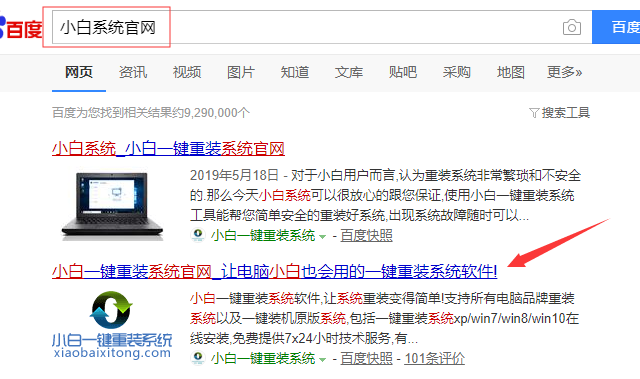
2、备份好系统上的重要文件,关闭电脑上的杀毒软件,防止因为杀毒软件的误杀导致安装失败,然后打开小白一键重装。
3、点击在线重装,选择安装windows10操作系统。
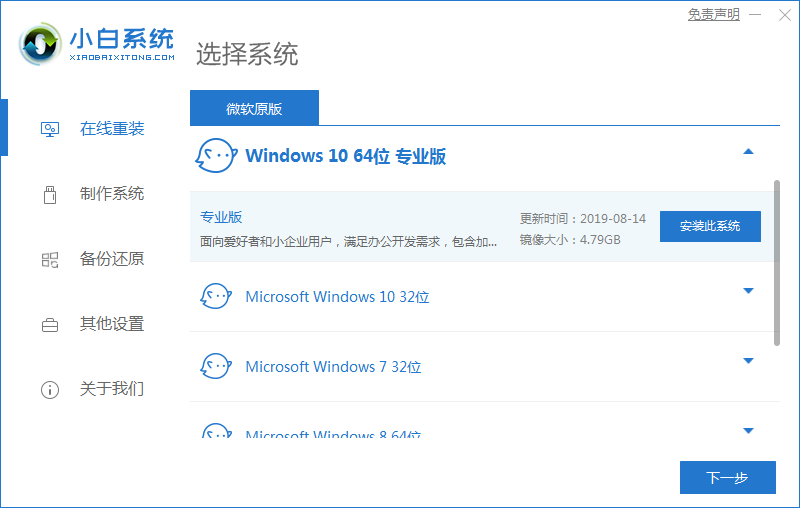
4、选好系统后,可以选择预装一些我们想要的软件,勾选然后点击下一步。
5、小白系统会开始下载系统镜像和软件,这时候我们只要等待就可以了,小白系统会自动帮我们重装好系统。
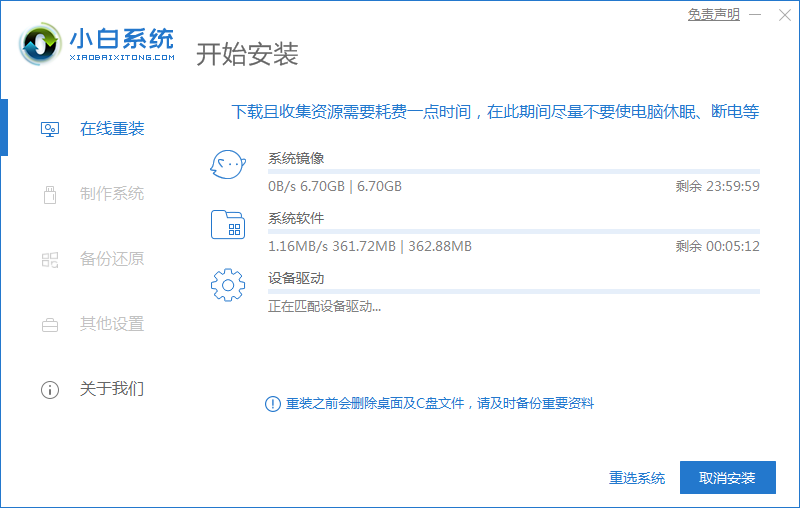
6、下载完成后软件就会帮助我们自动部署系统,只需要根据提示进行操作,部署完成后直接选择重启电脑。
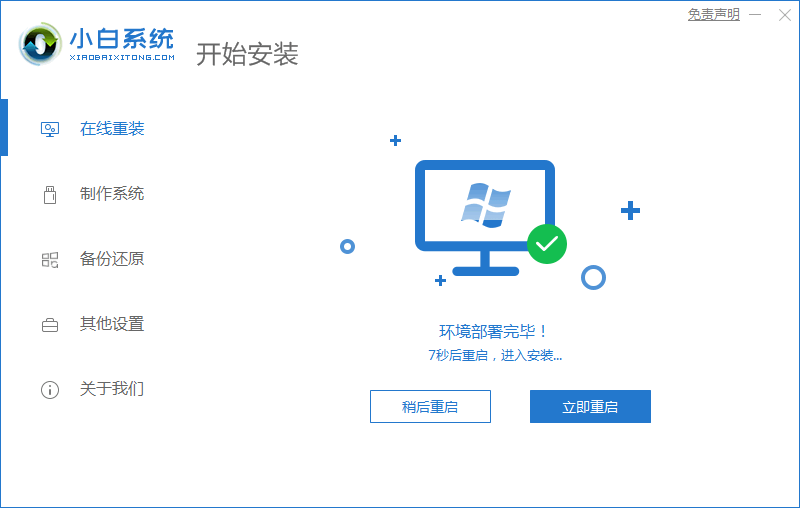
7、正常重启电脑后,在开机菜单选择 XiaobaiPE 菜单进。
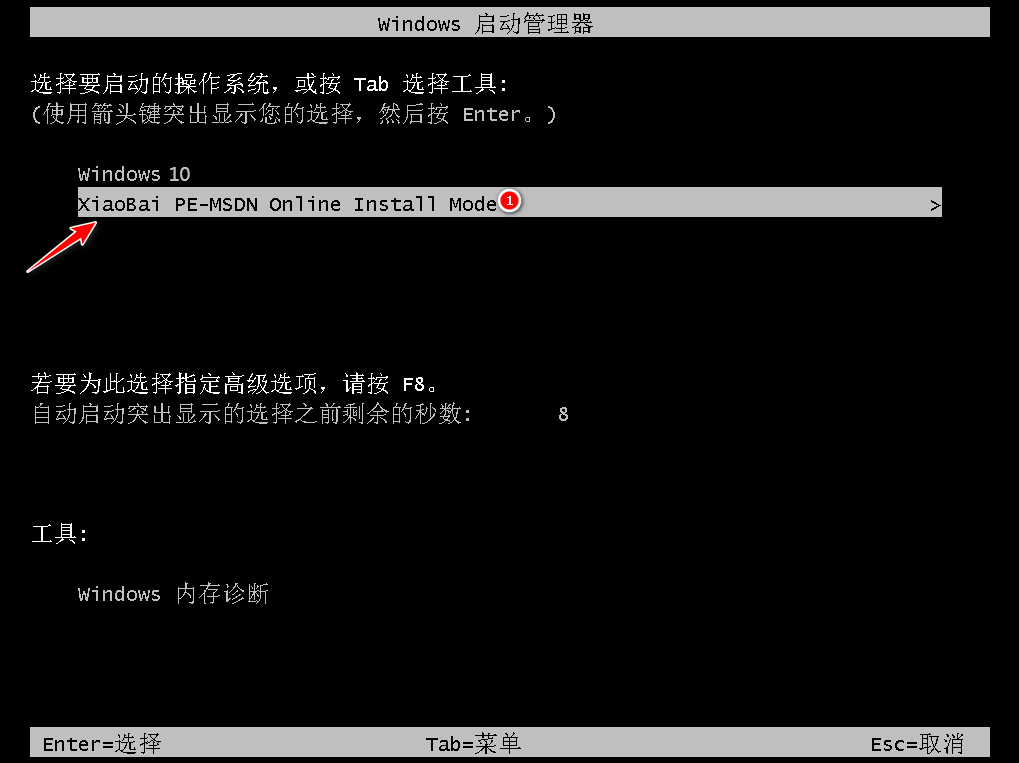
8、接下来进入到小白PE菜单后软件就会自动安装系统,一般只要硬盘分区或者系统镜像没有问题基本上都可以直接安装成功。
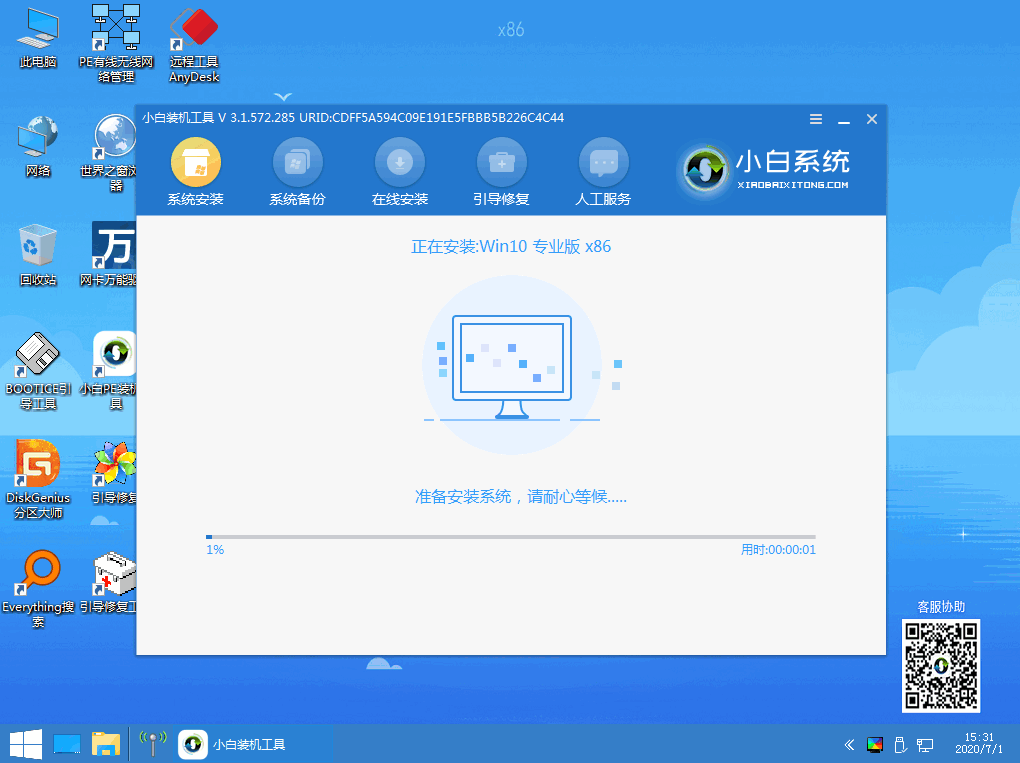
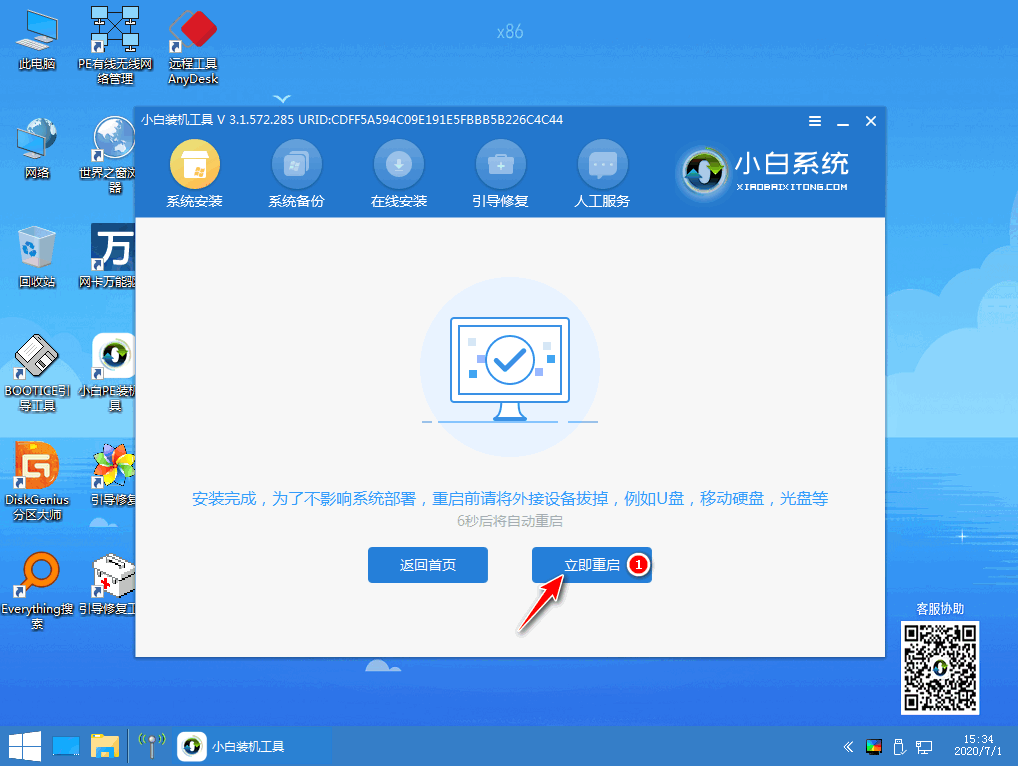
9、安装完成后正常重启电脑,然后系统就开始自动安装了,只需要根据提示操作即可完成系统安装。

如果使用小白一键重装有遇到不明白的地方,可以在官网上查看视频教程或者联系技术客服,技术客服会协助解决重装相关的问题。
 有用
26
有用
26


 小白系统
小白系统


 1000
1000 1000
1000 1000
1000 1000
1000 1000
1000 1000
1000 1000
1000 1000
1000 1000
1000 1000
1000猜您喜欢
- 教您win10系统如何备份系统2021/06/05
- win10开机未能正确启动是什么原因造成..2020/09/07
- 如何重装系统Win10:步骤详解与常见问题..2024/08/15
- Win10安装教程:官方原版详细指南..2024/01/02
- win10打开网络设置卡死怎么办..2021/04/30
- 演示win10电脑系统还原操作方法..2021/05/21
相关推荐
- 怎么重装系统win102022/11/21
- win10教育版和win10专业版的区别..2022/11/23
- 好的,我为您拟定了一个标题,希望能够..2024/08/21
- 笔记本电脑重装系统步骤教程图解..2021/08/01
- 华硕笔记本电脑如何升级win10系统..2020/05/12
- 戴尔笔记本电脑如何重装系统win10的教..2022/03/16







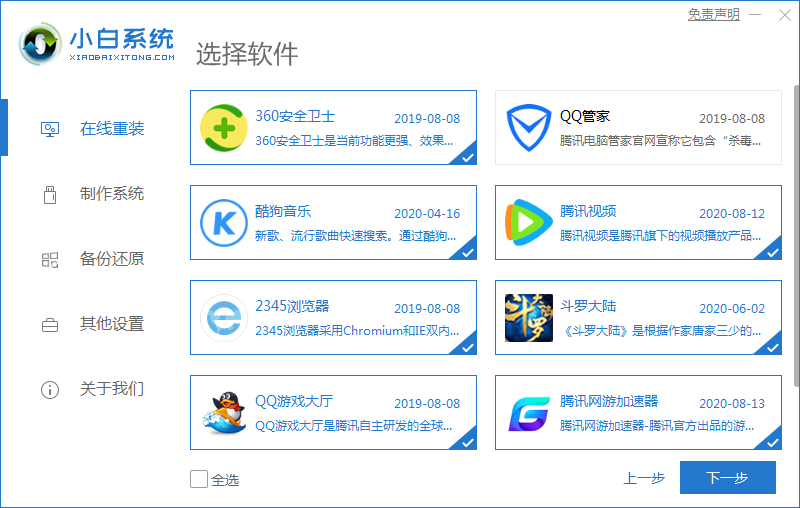







 关注微信公众号
关注微信公众号



